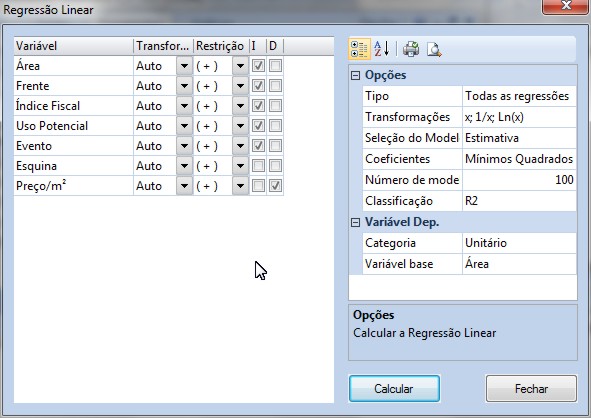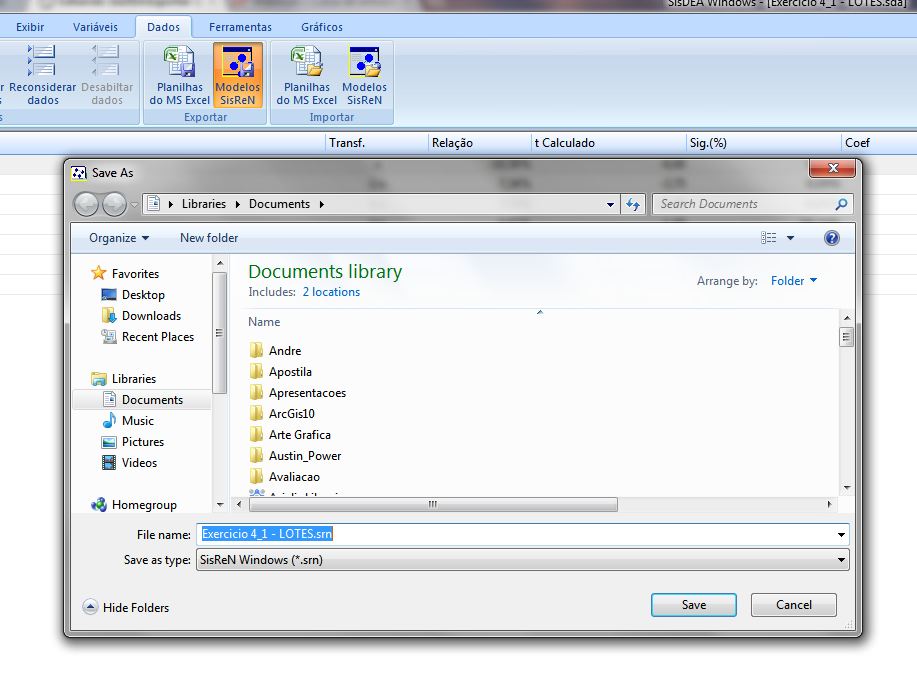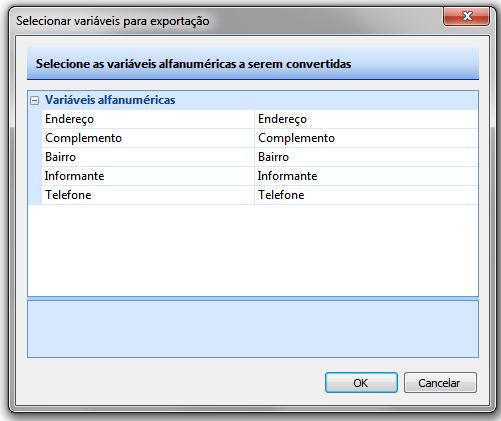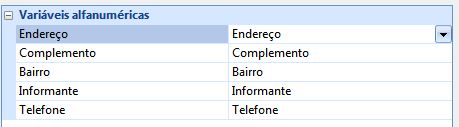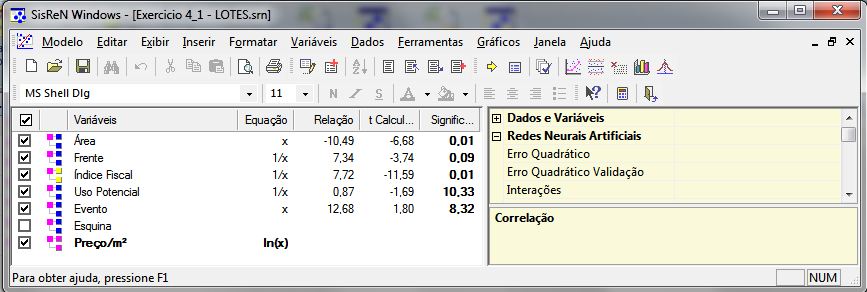SisDEA:Exportar SisReN: mudanças entre as edições
Sem resumo de edição |
Sem resumo de edição |
||
| (Uma revisão intermediária pelo mesmo usuário não está sendo mostrada) | |||
| Linha 2: | Linha 2: | ||
---- | ---- | ||
O SisDEA Home permite que você exporte modelos gerados pelo software para o formato utilizado pelos nossos softwares SisReg Windows e SisReN Windows. Para exportar, siga os passos a seguir ilustrados: | O SisDEA Home permite que você exporte modelos gerados pelo software para o formato utilizado pelos nossos softwares SisReg Windows e SisReN Windows. Para exportar, siga os passos a seguir ilustrados:<br> | ||
*Execute o programa SisDEA Home a partir do icone na área de trabalho do Windows;<br> | *Execute o programa SisDEA Home a partir do icone na área de trabalho do Windows;<br> | ||
*Fechar a tela de "Bem Vindo ao SisDEA" e depois a caixa de diálogo "Dica do Dia", se estas forem exibidas;<br> | *Fechar a tela de "Bem Vindo ao SisDEA" e depois a caixa de diálogo "Dica do Dia", se estas forem exibidas;<br> | ||
| Linha 8: | Linha 8: | ||
Como o objetivo é exportar o modelo do SisDEA para o SisReN, você precisa se certificar que o número de modelos gerados não seja superior a 100. Ao calcular os modelos, você deve limitar o número de modelo em 100, conforme a figura abaixo:<br><br> | Como o objetivo é exportar o modelo do SisDEA para o SisReN, você precisa se certificar que o número de modelos gerados não seja superior a 100. Ao calcular os modelos, você deve limitar o número de modelo em 100, conforme a figura abaixo:<br><br> | ||
[[Arquivo:d16.jpg]]<br> | |||
Neste momento você terá acesso ao módulo de exportar dados. Escolha a opção Modelos SisReN, dentro do Grupo Exportar, e será exibida a tela seguinte: | Depois de mandar calcular o modelo, acesse a aba do SisDEA com o nome "Dados". Neste momento você terá acesso ao módulo de exportar dados. Escolha a opção Modelos SisReN, dentro do Grupo Exportar, e será exibida a tela seguinte:conforme figura abaixo:<br><br> | ||
[[File:Sisdea50.jpg]]<br> | |||
Note que a lista de arquivo a ser gravado aponta para o formato .srn. Este formato é utilizado pelos softwares SisReN Windows e SisReg Windows 5.51 e o formato .sda pelo software SisDEA. O arquivo a ser exportado neste exemplo possui o nome Exercicio 4_1 - Lotes.srn, conforme a figura acima. Neste momento, click com o mouse no botão "Salvar". Em seguida será solicitada a confirmação das variáveis alfanuméricas correspondentes ao campos do SisReN, conforme conforme ilustrado abaixo:<br> | |||
[[File:Sisdea51.jpg]]<br> | |||
Selecione a variável do SisDEA, na lista à direita, que corresponde à variável do SisReN do tipo alfanuméria. No caso abaixo, a variável "Endereço" do SisDEA corresponderá à variável "Endereço" no SisReN. Veja novamente a figura abaixo:<br><br> | Selecione a variável do SisDEA, na lista à direita, que corresponde à variável do SisReN do tipo alfanuméria. No caso abaixo, a variável "Endereço" do SisDEA corresponderá à variável "Endereço" no SisReN. Veja novamente a figura abaixo:<br><br> | ||
Após selecionar o botão "Ok", o modelo foi exportado. Pronto! O modelo do SisReN que foi exportado com todas as variáveis e dados que o SisDEA possuía, respeitando os limites do SisReN, está localizado | [[File:Sisdea52.jpg]]<br> | ||
O modelo exportado | |||
Após selecionar o botão "Ok", o modelo foi exportado. Pronto! O modelo do SisReN que foi exportado com todas as variáveis e dados que o SisDEA possuía, respeitando os limites do SisReN, está localizado na pasta que você definiu ao salvar o arquivo.<br><br> | |||
<br><br> | |||
O modelo exportado para o SisReN está exibido na tela abaixo (não é necessário possuir o SisReN para exportar modelo do SisDEA):<br> | |||
[[File:Sisdea53.jpg]]<br><br> | |||
[[Categoria:Software SisDEA]] | [[Categoria:Software SisDEA]] | ||
Edição atual tal como às 12h41min de 3 de agosto de 2015
Exportação de modelos gerados com o SisDEA para o software SisReN
O SisDEA Home permite que você exporte modelos gerados pelo software para o formato utilizado pelos nossos softwares SisReg Windows e SisReN Windows. Para exportar, siga os passos a seguir ilustrados:
- Execute o programa SisDEA Home a partir do icone na área de trabalho do Windows;
- Fechar a tela de "Bem Vindo ao SisDEA" e depois a caixa de diálogo "Dica do Dia", se estas forem exibidas;
- Abra o modelo a ser exportado para o SisReN ou SisReg;
Como o objetivo é exportar o modelo do SisDEA para o SisReN, você precisa se certificar que o número de modelos gerados não seja superior a 100. Ao calcular os modelos, você deve limitar o número de modelo em 100, conforme a figura abaixo:
Depois de mandar calcular o modelo, acesse a aba do SisDEA com o nome "Dados". Neste momento você terá acesso ao módulo de exportar dados. Escolha a opção Modelos SisReN, dentro do Grupo Exportar, e será exibida a tela seguinte:conforme figura abaixo:
Note que a lista de arquivo a ser gravado aponta para o formato .srn. Este formato é utilizado pelos softwares SisReN Windows e SisReg Windows 5.51 e o formato .sda pelo software SisDEA. O arquivo a ser exportado neste exemplo possui o nome Exercicio 4_1 - Lotes.srn, conforme a figura acima. Neste momento, click com o mouse no botão "Salvar". Em seguida será solicitada a confirmação das variáveis alfanuméricas correspondentes ao campos do SisReN, conforme conforme ilustrado abaixo:
Selecione a variável do SisDEA, na lista à direita, que corresponde à variável do SisReN do tipo alfanuméria. No caso abaixo, a variável "Endereço" do SisDEA corresponderá à variável "Endereço" no SisReN. Veja novamente a figura abaixo:
Após selecionar o botão "Ok", o modelo foi exportado. Pronto! O modelo do SisReN que foi exportado com todas as variáveis e dados que o SisDEA possuía, respeitando os limites do SisReN, está localizado na pasta que você definiu ao salvar o arquivo.
O modelo exportado para o SisReN está exibido na tela abaixo (não é necessário possuir o SisReN para exportar modelo do SisDEA):